-
入门
-
充分使用您的头戴式设备
-
设置
-
使用 VIVE Manager
-
移动设备管理 (MDM)
-
Microsoft Intune
-
VMware
-
故障排除
-
-
解决方案和常见问题
-
常规
-
硬件
-
通过二维码在 VMware AirWatch 中登记并设置 VIVE Focus 3
您可以创建并使用二维码自动设置 Wi-Fi,从指定的 URL 安装 VMware AirWatch® 代理,并登记 VIVE Focus 3。
方法如下。
重要: 要使用二维码登记头戴式设备以进行本主题中概述的配置,请确保头戴式设备已更新至软件版本 5.0.999.864 (FOTA 5.10) 或更高版本。
- 在电脑的网页浏览器上,进入可以生成二维码的网站。
-
使用下列数据配置您的二维码:
- 头戴式设备设置:
参数 描述 wifi
Wi-Fi 配置。有关详细信息,请参见"Wi-Fi 设置"表。
url
VMware AirWatch 的下载链接
oobe
用于指定头戴式设备设置过程中包含的内容的配置:
0:包含完整的设置过程
1:仅包含房间设置和操控手柄首次设置
2:跳过整个头戴式设备设置过程
extras
有关详细信息,请参见“附加数据”表。 注:VMware AirWatch 的下载链接为:https://getwsone.com/mobileenrollment/airwatchagent.apk。在生成二维码之前,请确保 URL 可以访问。
- Wi-Fi 设置:
参数 描述 T
验证类型(例如:WPA2-EAP,WPA)
S
网络 SSID
P
网络密码
I
身份
R
MAC 随机化(true 或 false)
注: MAC 随机化默认为启用状态 (true)。 - 附加数据:
在使用 VMware AirWatch 代理自动登记 VIVE Focus 3 时,您可以根据需要包含下列数据:
参数 描述 svr
服务器 URL gid
群组编号 un
用户名 pw
密码
使用 WPA2-EAP 验证的 Wi-Fi:
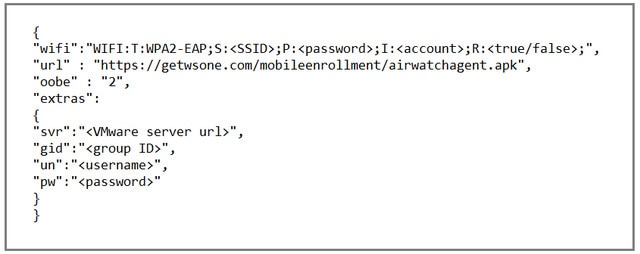
单击此处以获取上述示例的可编辑版本。
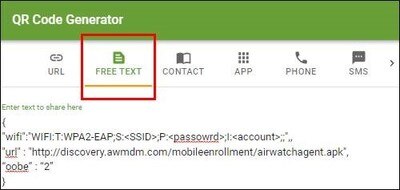
使用 WPA 验证的 Wi-Fi:
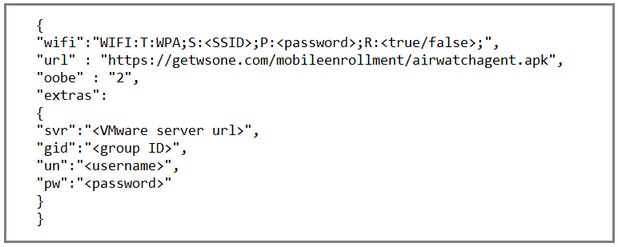
单击此处以获取上述示例的可编辑版本。
- 头戴式设备设置:
- 生成二维码,然后将其下载到电脑上。
- 打开电脑上的二维码,随后戴上头戴式设备。
-
执行恢复出厂设置。
恢复出厂设置后,VIVE Focus 3 将重新启动并提示您设置头戴式设备。
-
出现欢迎屏幕时,按三次头戴式设备按钮以启用透视功能。使用屏幕上的二维码扫描仪扫描在电脑屏幕上显示的二维码。
将出现 MDM 设置窗口。VMware AirWatch 代理随后将自动登记头戴式设备。登记完成后,请按照屏幕上的说明完成头戴式设备的设置。
此内容对您有帮助吗?
是
否
提交
谢谢!您的反馈可以帮助其他人了解最有用的信息。